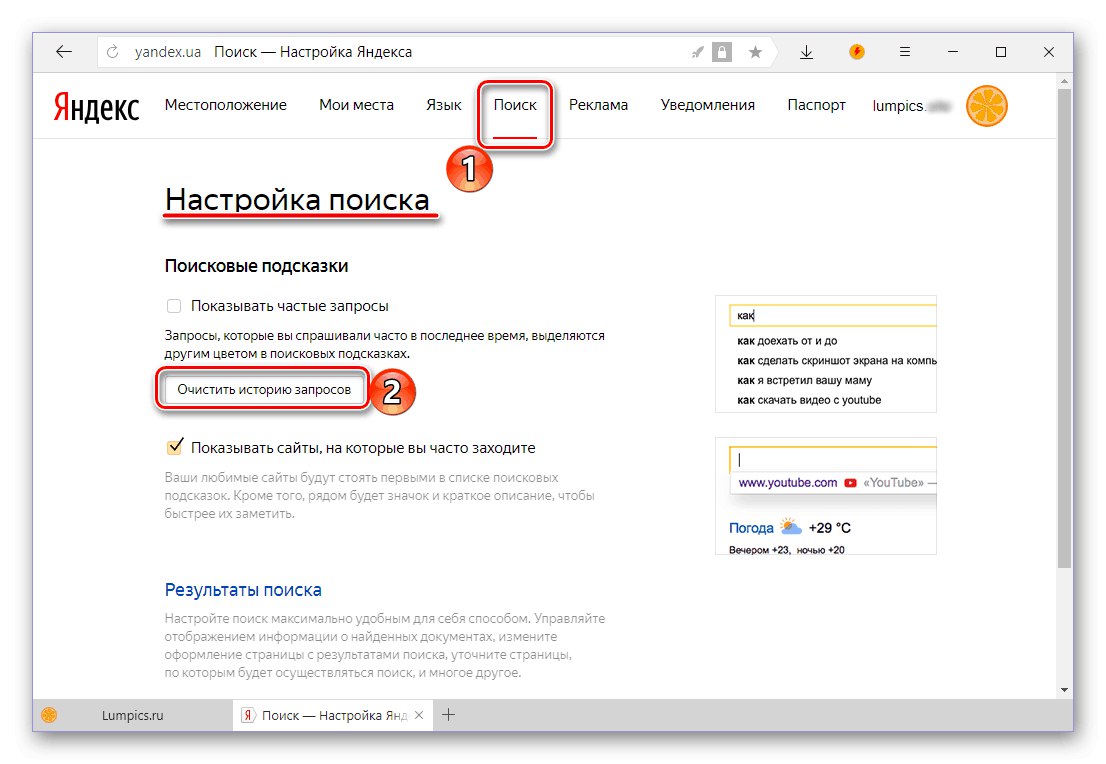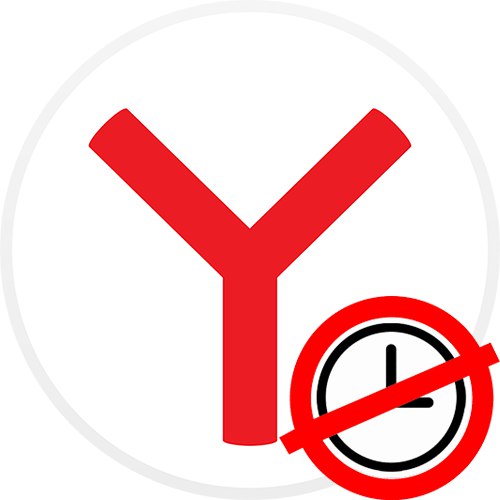
Невъзможно е да деактивирате историята в настройките на настолния браузър Yandex, предназначен за обикновения потребител! Има само заобикалящи решения за прилагане на такава забрана.
Вариант 1: Използване на шаблони за административна политика
Имайте Yandex уеб браузър има версия за организации, която е инсталирана на работни компютри и се управлява от системен администратор. Това се прави чрез шаблони, предоставени като отделни файлове. Трябва само да ги изтеглите от официалния уебсайт, да ги поставите в необходимите папки и след това да конфигурирате историята да бъде изключена във вградения редактор на Windows. Струва си да се отбележи, че тези файлове по никакъв начин няма да попречат на работата на браузъра и са напълно съвместими с редовната му версия, въпреки първоначалната корпоративна цел.
Отидете на страницата за поддръжка на Yandex, за да изтеглите файлове за разполагане на браузъра
- Горната връзка ще ви отведе до уебсайта на Yandex с инструкции за внедряване (администриране) на корпоративната версия на браузъра, в която ще намерите необходимите данни за изтегляне - файлове ".Admx" и „.Adml“... Кликнете върху всяко от тези заглавия, за да ги изтеглите. Самият браузър Yandex във формата ".Msi" няма нужда от изтегляне.
- Отворете папката
C: WindowsPolicyDefinitionsи файла "YandexBrowser.admx" сложи там. Ако "Ръководство" ще бъдете помолени да предоставите права на администратор, щракнете "ДОБРЕ"... Файл "YandexBrowser.adml" придвижване към вложено в "Определения на политиката" папка "Ru-RU". - Щракнете върху клавиатурата Win + R и пишете там
gpedit.msc, потвърждавайки действието с ключа Въведете. - В отворения прозорец разширете разделите един по един "Административни шаблони" > Yandex.
- Щракнете върху папката, която се появява "Yandex браузър" и в основната част на прозореца намерете елемента „Деактивиране на запазването на историята на браузъра“... Щракнете два пъти върху него, за да го отворите.
- Поставете точка в държавата „Включено“, също прочетете описанието на параметъра за това как работи.
- Проверете запазването на историята, като отворите и затворите множество сайтове. Имайте предвид, че дори при забранена история, елементът от менюто "История" > „Наскоро затворено“ все още записва статистика, въпреки че елементите след това не се показват в самата история.
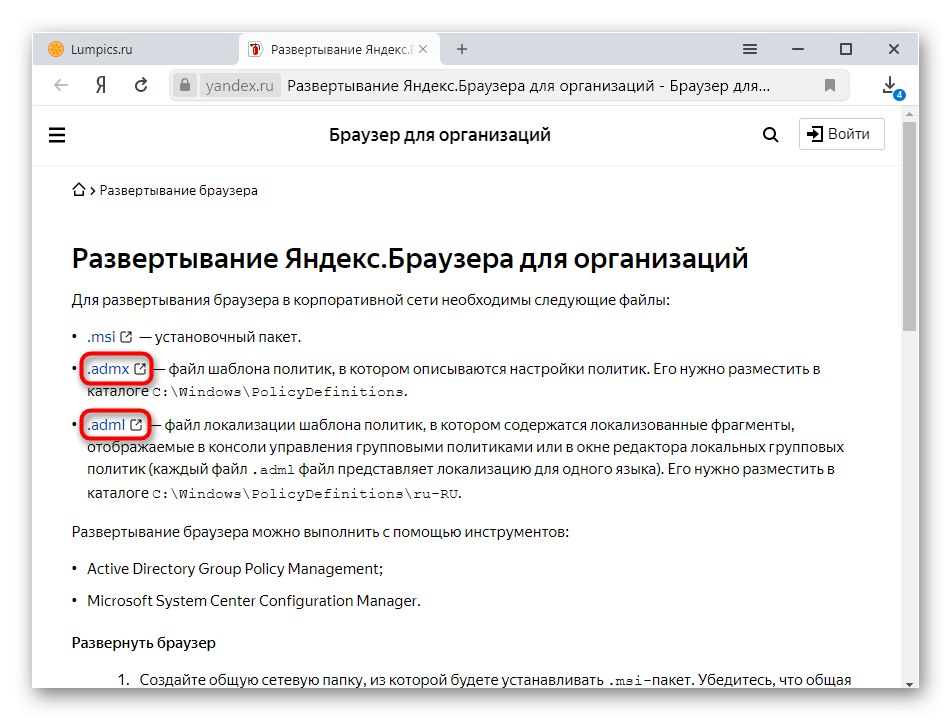
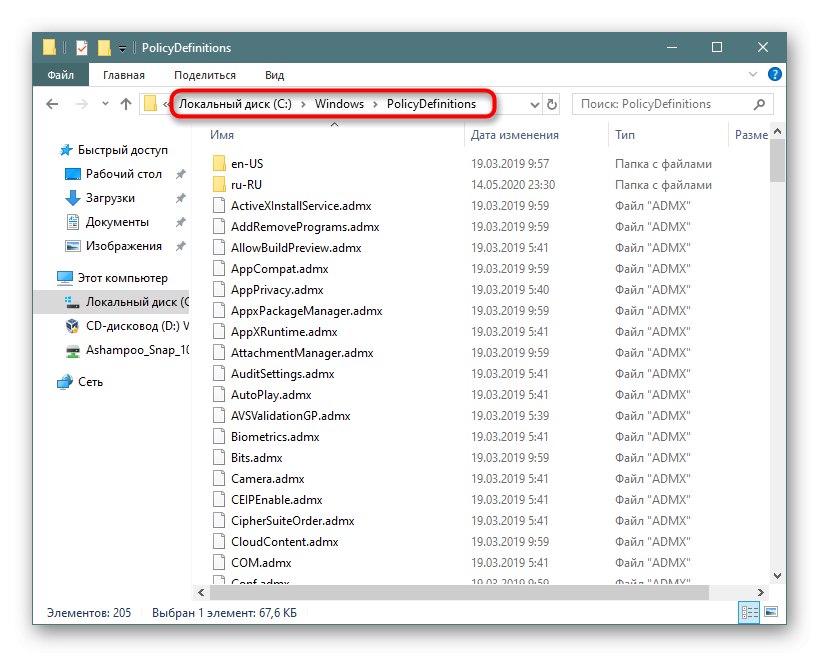
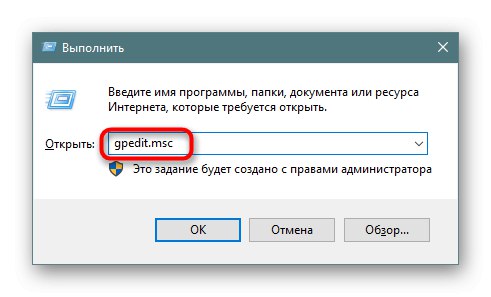
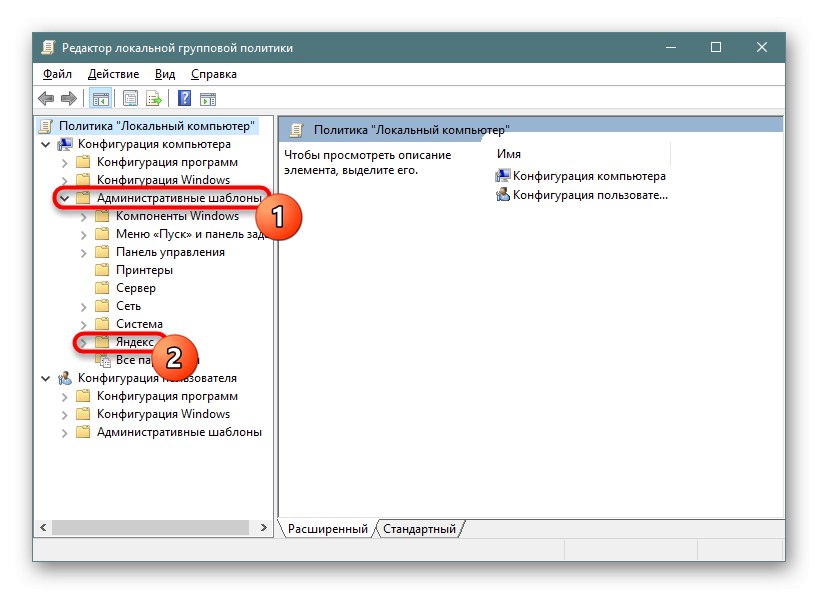
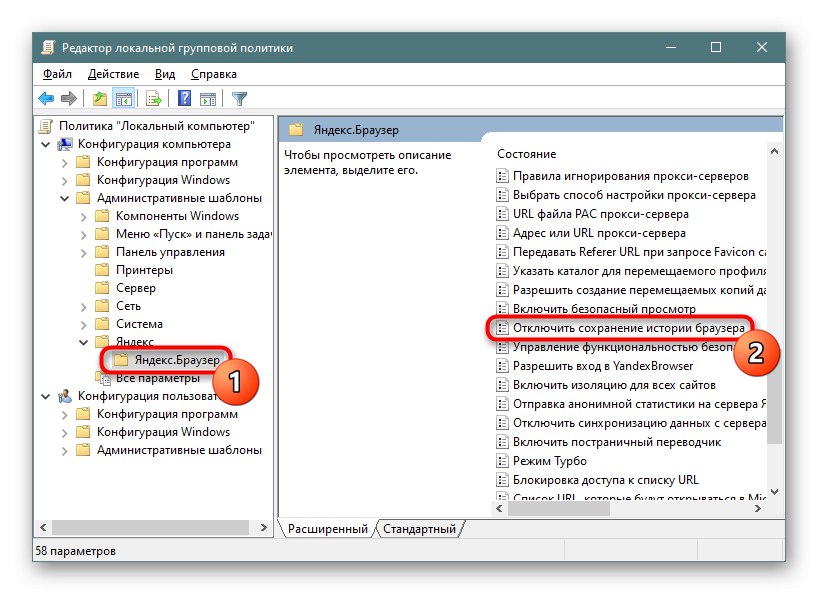
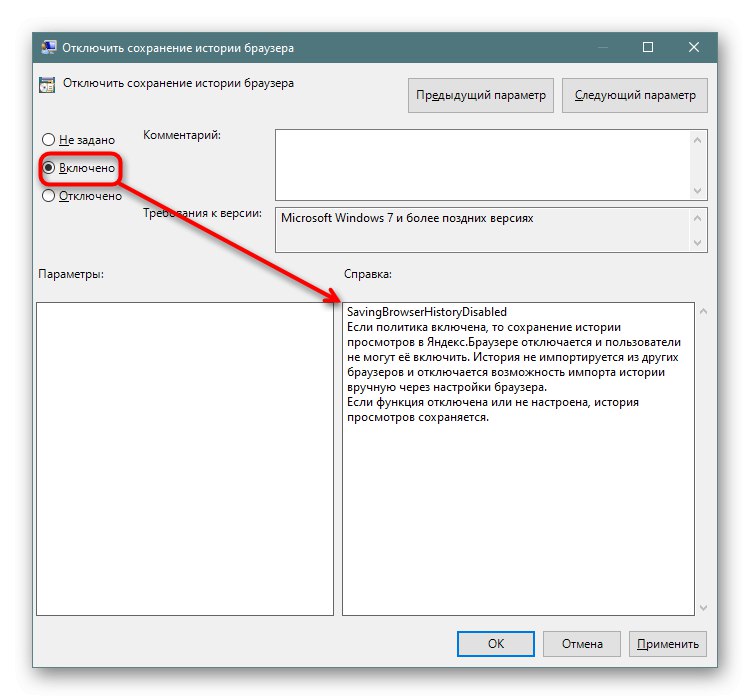

След прекъсване на връзката текущата история не изчезва никъде - не забравяйте да отидете и да я изтриете сами.
Повече информация: Изчистване на историята в Yandex Browser
Вариант 2: Инсталиране на разширение
Алтернативен метод, който е по-малко надежден от предишния, но много по-лесен за изпълнение, е използването на специално разширение. Недостатъкът на този подход е, че понякога добавките спират да работят, така че можете да намерите много подобни опции на пазара. В нашия пример ще се използва разширението History Disabler, но имате право да изберете друго от онлайн магазина на Google, ако това вече няма да е от значение в бъдеще. Когато търсите разширения, е достатъчно да въведете нещо като „деактивиране на историята“ или „изключване на историята“.
Отидете на страницата за деактивиране на историята в Google Webstore
- Отворете връзката по-горе и кликнете "Инсталирай"... Припомняме, че разширенията от онлайн магазина на Google са напълно съвместими с браузъра Yandex.
- Потвърдете инсталацията.
- След инсталацията ще се отвори прозорец с функционалния режим, който не трябва да се променя. Можете само допълнително да поставите отметка върху забраната за запазване на историята на изтегляне на файлове. Разширението няма бутон, показан вдясно от адресната лента; няма и други настройки. Така че сега проверете дали историята се записва, като не забравяте това тук, както в Опция 1, списъкът с наскоро затворени раздели все още ще бъде запазен. Те обаче няма да бъдат отразени в основната история.
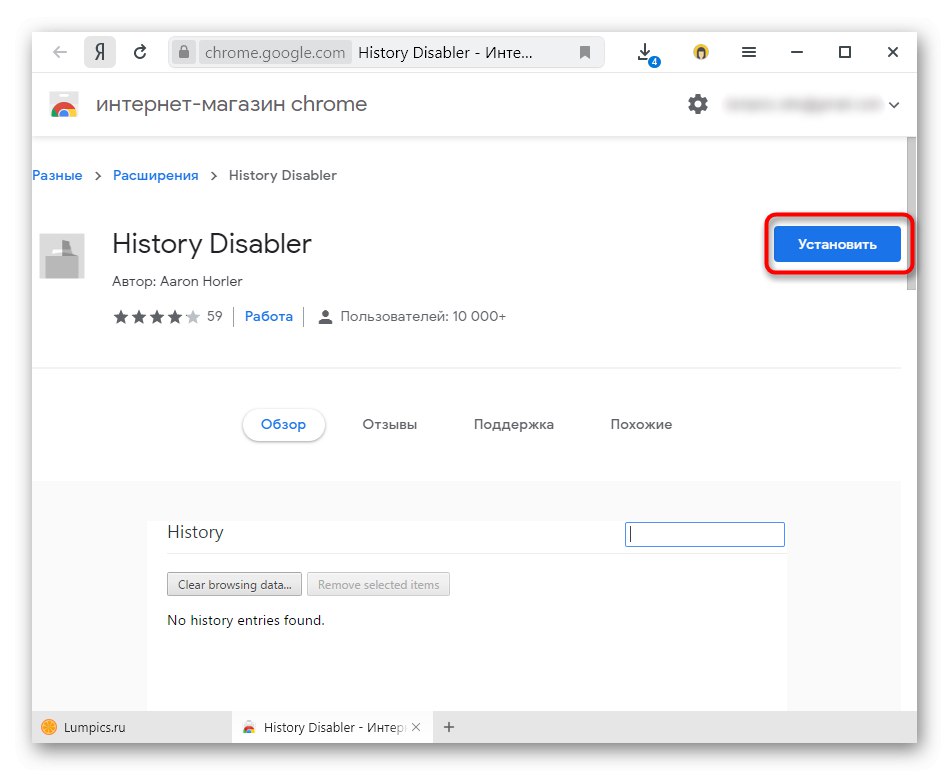
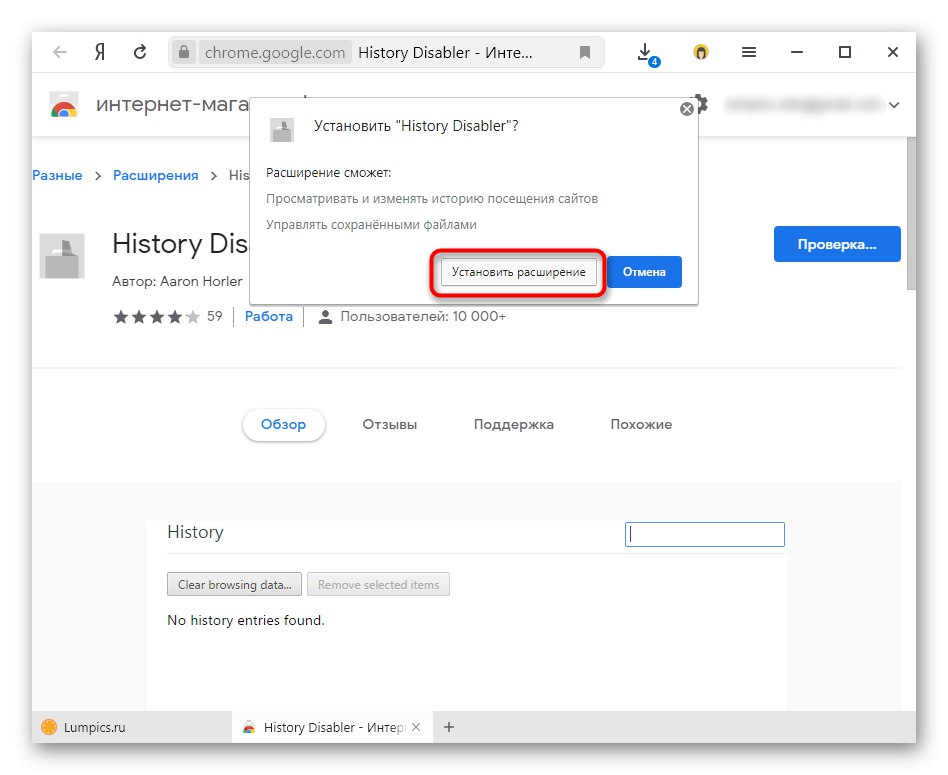
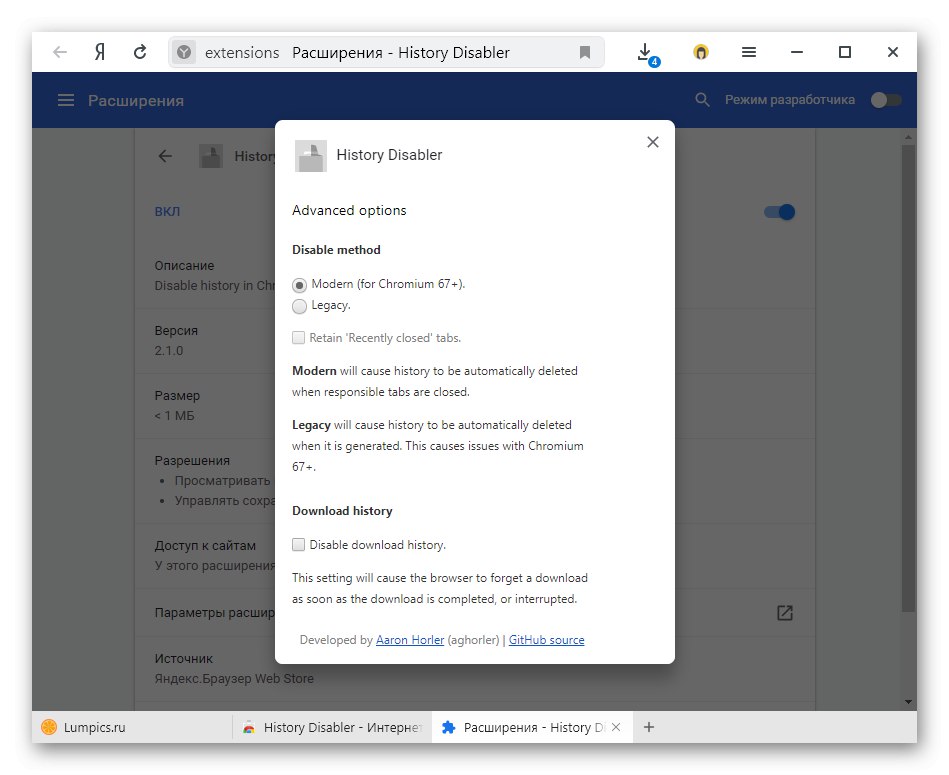
Това разширение не засяга наличието на предварително запазена история.
Вариант 3: Мобилно приложение
От друга страна, в браузъра Yandex на смартфони присъства възможността за деактивиране на проследяването на историята и за това е достатъчно да промените съответната функция в настройките.
- Докоснете бутона "Меню" и отидете на "Настройки".
- Намерете блока тук "Поверителност" и докоснете превключвателя на линията „Запазване на историята“... Можете веднага да използвате елемента по-долу „Изчистване на данните“, отървете се от предварително запазените записи.
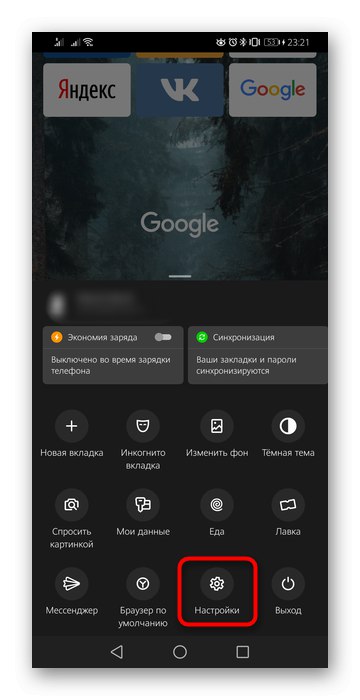
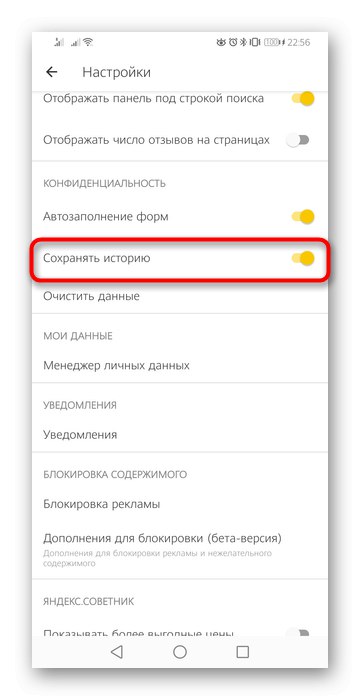
Не забравяйте, че можете да използвате и режим инкогнито, който не съхранява никаква история, бисквитки или кеш! Този режим е достъпен във всяка версия на Yandex и ще бъде добър изход от ситуацията за тези, които са от съществено значение да не запазват само част от историята. За повече подробности за него и включването му прочетете връзките по-долу.
Повече информация:
Режим инкогнито в браузъра Yandex
Активиране на режим „инкогнито“ в браузъра Yandex на смартфон с Android
Деактивиране на историята на търсенията в Yandex Browser
В допълнение към историята на посетените сайтове, всички заявки от потребителя се запазват под формата на съвети, които се показват с нови приложения на търсачката. Ако ви притесняват, изключете ги, като следвате останалите инструкции на нашия уебсайт.
Повече информация: Изчистване на историята на заявките в лентата за търсене на Yandex